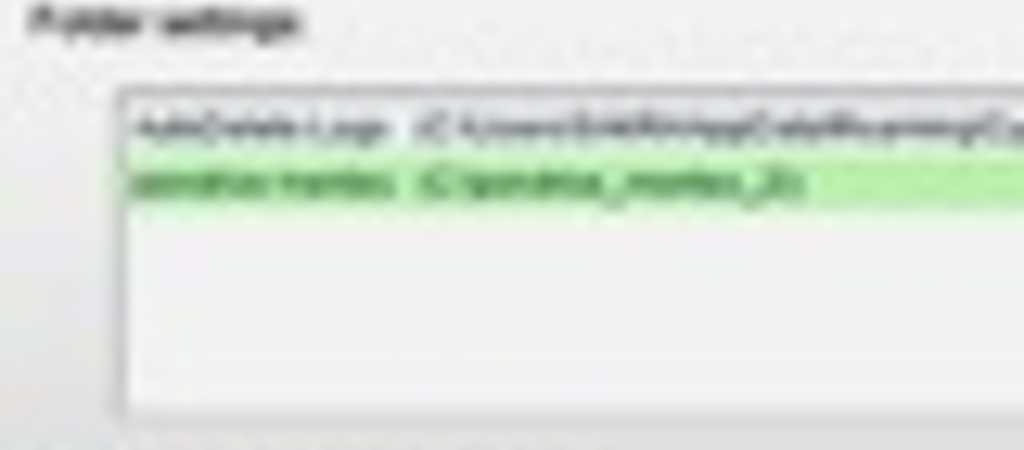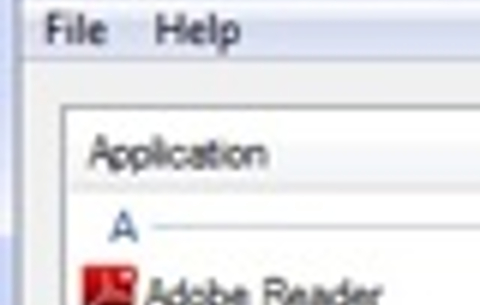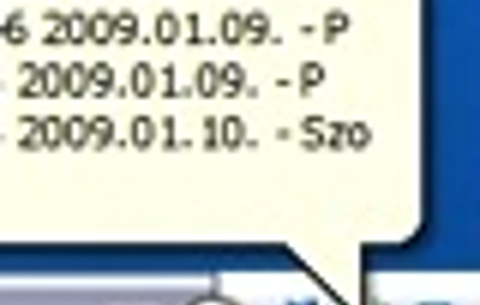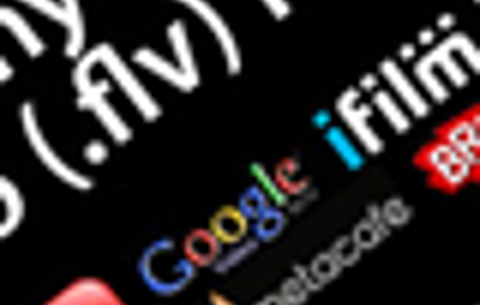Töltsük le a szoftver legújabb változatát innen, és telepítsük...
Töltsük le a szoftver legújabb változatát innen, és telepítsük fel. Az asztalon két új ikont találunk, egyet a konfiguráláshoz (Configure AutoDelete), egyet pedig a manuális fájlellenőrzéshez (Run AutoDelete Now!). A telepítés végén megnyílik a konfiguráló, ahol láthatjuk, hogy az AutoDelete minden Windows induláskor le fog futni (Autostart with Windows), és ellenőrzi a megadott könyvtárakat.
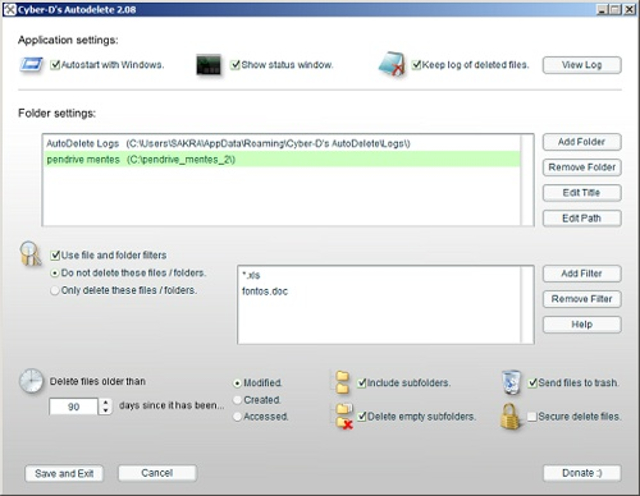
Pipáljuk be a „Keep log of deleted files” opciót, ha szeretnénk, hogy a kitörölt fájlokról listát készítsen a szoftver. Ezután az „Add Folder” gombbal adjuk a listához azokat a mappákat, amelyeket meg szeretnénk tisztítani az elavult fájloktól. A filter részen belül létrehozhatunk kivételeket is, hogy például ne töröljünk adott nevű állományt vagy a *.xls fájlokat.
A legfontosabb rész azonban csak most jön. Alapértelmezés szerint a 30 napnál régebbi állományokat törli a program. Kiválasztható viszont, hogy a módosítás, létrehozás vagy az utolsó hozzáférés dátuma alapján számoljuk a 30 napot. Az almappák áttekintésén (include subfolders) kivül az üres mappák törlése is hasznos lehet (delete empty subfolders), mert így nem kell kézzel törölni a fölösleges üres mappákat. A „Secure delete files” opció bepipálásával a törlés végleges, így a Lomtárból később nem tudjuk visszaállítani a fájlokat. „Save and Exit” gombbal lépjünk ki és az igen gombra kattintva futtassuk előrször a törlési szabályainkat.

 Ajándékozz éves hvg360 előfizetést!
Ajándékozz éves hvg360 előfizetést!